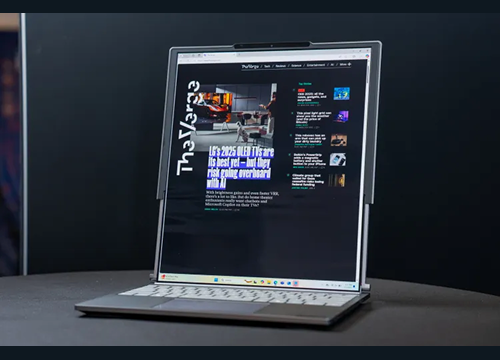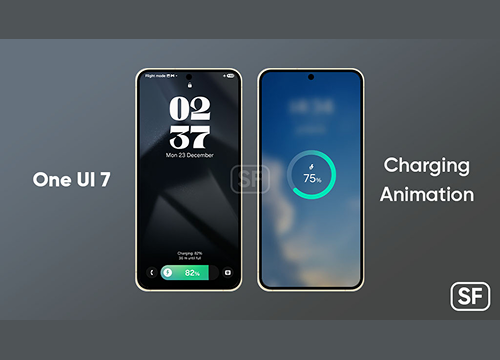HP Victus 15 - тихий, холодный и надёжный: идеальный баланс для работы и игр

HP Victus 15-fa1082wm (A2BZ7UA) — это одна из самых доступных моделей в линейке игровых ноутбуков от HP, оснащённая видеокартой NVIDIA GeForce RTX 4050. Несмотря на привлекательную цену, устройство обещает достойную производительность как в повседневных задачах, так и в современных играх. В этом обзоре мы детально рассмотрим внешний вид ноутбука, оценим его поведение под нагрузкой, протестируем автономность и в завершение ответим на главный вопрос: кому стоит присмотреться к этой модели, а кому — пройти мимо.
15.6" 1920 x 1080, IPS, 144 Гц, Intel Core i5 13420H, 16 ГБ DDR4, SSD 512 ГБ, видеокарта NVIDIA GeForce RTX 4050 6 ГБ, Windows 11 Home, цвет крышки темно-серый, аккумулятор 70 Вт·ч
15.6" 1920 x 1080, IPS, 144 Гц, AMD Ryzen 5 7535HS, 8 ГБ DDR5, SSD 512 ГБ, видеокарта AMD Radeon RX 6550M 4 ГБ, Windows 11 Home, цвет крышки серый, аккумулятор 52.5 Вт·ч
2340.00
BYNКомплектация
Ноутбук поставляется в достаточно нарядной черной глянцевой коробке с изображением ноутбука на фоне яркого оранжевого логотипа «V». На первый взгляд кажется, что это не столь важно, но куда приятнее покупать вещь, которая уже сразу из рук курьера радует ваш глаз. К тому же, если вы планируете, например, ноутбук подарить, в такой упаковке ваш подарок будет выглядеть куда эффектнее, чем в обычной невзрачной картонной коробке.
В остальном всё стандартно. Внутри вы найдете сам ноутбук в каркасе безопасности и составное зарядное устройство на 200W. Исходя из энергопотребления «железа», этой мощности должно хватать с запасом.
Характеристики корпуса и дизайн
Первое, что приходит в голову, когда смотришь на HP Victus – это слово классический. Всё очень сдержанно, без лишних деталей, в стиле минимализма. Это выгодно отличает ноутбук от большинства предложений на рынке сегодня. На крышке элегантно смотрится логотип в виде латинской буквы «V». Он выполнен из пластика, выкрашенного в зеркально-серебристый цвет. Выглядит хорошо, но есть подозрение, что будет царапаться. Проверять мы это, конечно же, не стали.

HP Victus 15 выполнен в классическом 15,6-дюймовом форм-факторе. Его габариты составляют 357,5 × 255 × 23,5 мм при весе около 2,29 кг (без учёта блока питания). Несмотря на достаточно компактные размеры для своей диагонали, в руках ноутбук ощущается увесисто и солидно.
Корпус изготовлен из матового чёрного пластика — материал приятный на ощупь, не собирает отпечатки и выглядит строго. Тактильно устройство оставляет положительное впечатление: никаких люфтов, скрипов или дешёвого «пластикового» звучания — сборка ощущается добротной.
Порты и коммуникация
Все порты располагаются по боковым граням устройства, вопреки популярной нынче моде частично размещать их на задней грани.

На левом торце располагаются: разъём питания, USB-A версии 3.2 Gen 1 (5 Гбит) и 3.5 мм. разъём для подключения наушников.
На правом торце: HDMI версии 2.1, USB-A версии 3.2 Gen 1 (5 Гбит), RJ-45 и порт USB Type-C 3.2 Gen 1.
За беспроводные подключения отвечает чип Mediatek MT7921. Это говорит о том, что Wi-fi здесь версии 6, а Bluetooth версии 5.3.
В принципе, набор портов хороший, беспроводные интерфейсы тоже не подвели. Немного огорчает, что Type-C установлен без Thunderbolt. Но это сказывается то, что ноутбук производитель позиционирует больше как бюджетное устройство.
Экран
Матрицу, которая используется в этом ноутбуке можно охарактеризовать, как стандартную для бюджетных игровых ноутбуков. Она не плохая, не желтит, не зеленит или синит, но каких-то роскошеств в ней нет. Таких, как расширенный цветовой охват или высокая яркость. Параметры такие:
Диагональ: 15.6
Тип матрицы: IPS
Разрешение: 1920x1080
Частота обновления: 144 Гц
Цветовой охват: 45%
Яркость: 250 нит
В общем, стандартная IPS матрица с матовым антибликовым покрытием и высокой частотой, что важно для игрового ноутбука. Никаких неудобств при работе с ней мы не испытали.

Клавиатура и тачпад
Клавиатура классическая для HP. Приятная с виду благодаря чёткой симметрии расположения клавиш. Выбиваются из нее только немного увеличенные стрелки и пробел. Из неудобств, на наш взгляд – кнопка включения не вынесена отдельно, она находится рядом с клавишей delete. Сначала мы подумали, что это из-за этого будут возникает проблемы с ошибочным нажатием, но на самом деле эта кнопка, во-первых, имеет большую жесткость и нажимается туже, во-вторых, она не реагирует на однократное короткое нажатие, нужно немного подержать, чтобы ноутбук ушёл в сон и ещё дольше, если требуется полное отключение.
Из удобного – для запуска фирменной утилиты предусмотрена отдельная кнопка.
Тачпад большой и удобный, хорошо реагирует на касания и жесты. Закреплён прочно, не гремит.

Звук
Про звук в ноутбуках много говорить не принято. Он обычный, плоский, без низких частот. Звучит он из двух направленных вниз динамикой. Для каких-то базовых задач его хватит, но мы лучше всего к ноутбуку докупить наушники или колонки.
Камера и микрофон
Камера установлена на 1 Мп. Микрофона целых 3 шт. Для созвонов и онлайн-конференций такой ноутбук подойдёт хорошо.
Конфигурация и тесты производительности
Мозг ноутбука – процессор Intel Core i5 13420H. Это решение на 4 производительных и 4 энергоэффективных ядра, общее количество потоков 12. Частоты и энергопотребление посмотрим чуть позже в тестах.
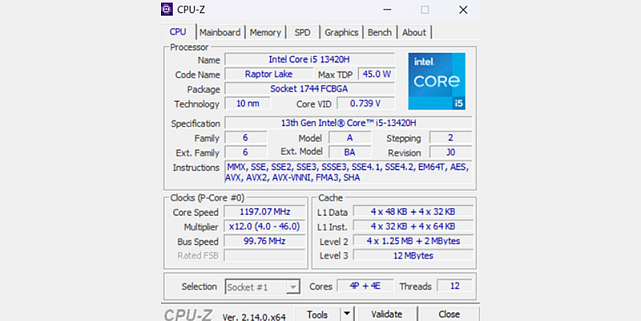
Оперативной памяти установлено 16 ГБ DDR4 с частотой 3200 Мгц от производителя Samsung. Она установлена двумя физическими планками по 8 ГБ. Их можно заменить на две по 16, увеличив общий объём до 32 Гб. С 2024 и в 2025 году в основном производители стараются использовать DDR5 память, но в этой модели используется прошлый стандарт памяти. Можно сказать, что это минус, но в этом есть и положительная сторона – это стоимость возможного апгрейда. Цена на DDR4 сейчас очень и очень приятные.
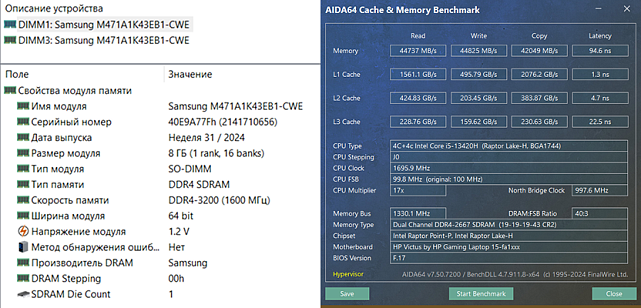
SSD накопитель установлен так же от Samsung. Модель MZVL2512HCJQ-00BH1. Если немного покопать в интернете, можно найти, что это Samsung PM9A1. Достаточно добротный накопитель с интерфейсом PCI-E 4.0. Тип микросхем 3D TLC Nand, что тоже очень хорошо.
Очень часто в бюджетных моделях производители используют QLC микросхемы, которые значительно менее надёжны и долговечны. По тестам SSD показывает очень хорошие скорости.
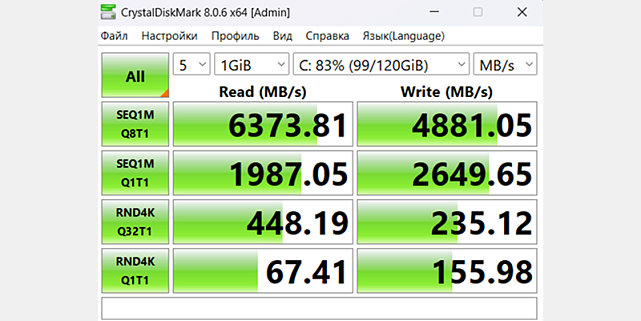
Видеокарту нам предлагают GeForce RTX 4050. Это решение начального уровня, но в отличии от прошлого поколения, где RTX 3050 сильно уступала 3060, в том числе из-за малого объёма памяти в 4 Гб, здесь в нашем распоряжении уже 6 Гб, как у той же 3060. И можно сказать, что эти видеокарты близки по производительности. В «голой» мощи 3060 быстрее, но, если игра поддерживает генерацию кадров, тот уже 4050 сильно вырывается вперёд. Дальше в тестах посмотрим более подробно на что она способна.
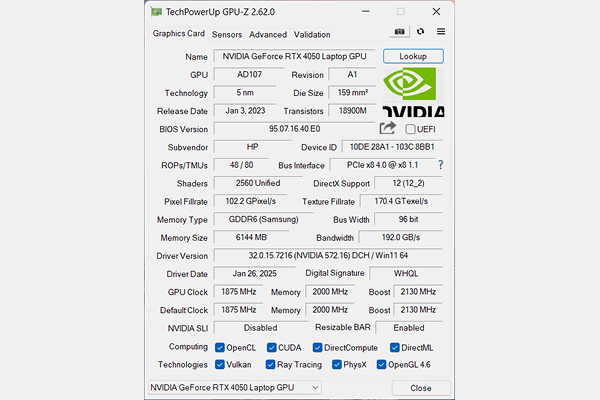
Тесты
Быстро пробежим по основным бенчмаркам:
Тест производительности процессора встроенный в CPU-Z и результаты тестов на одноядерную, многоядерную нагрузку и рендеринг на ядрах GPU в Cinebench 2024.
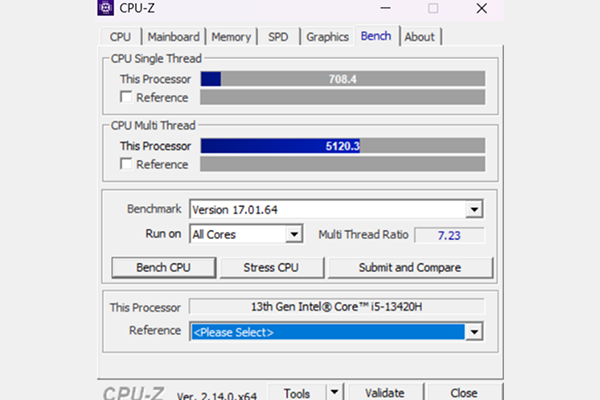
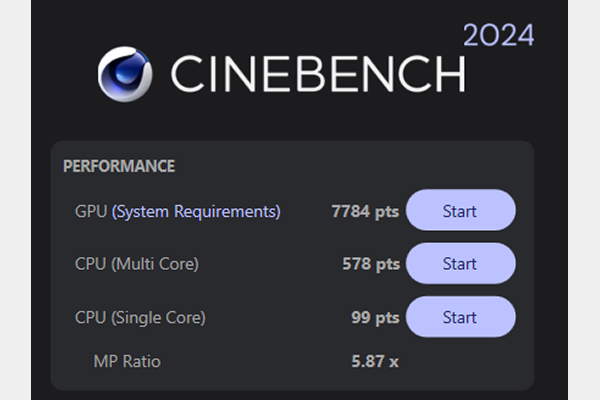
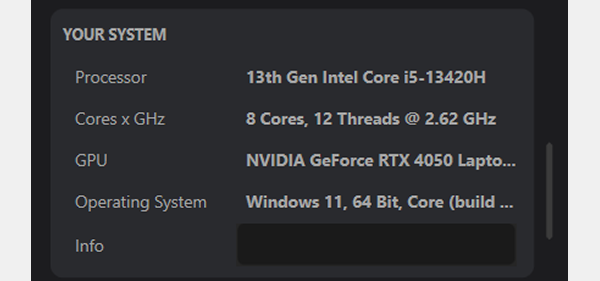
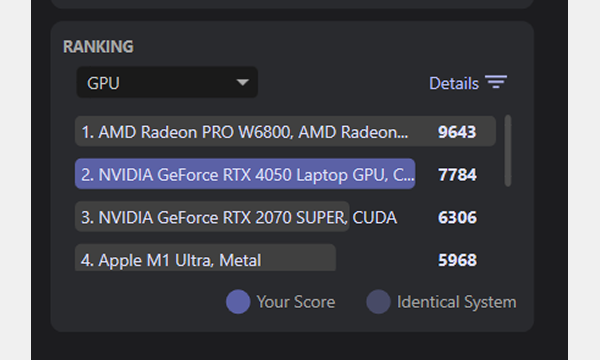
Тест на рендеринг Corona 1.3:
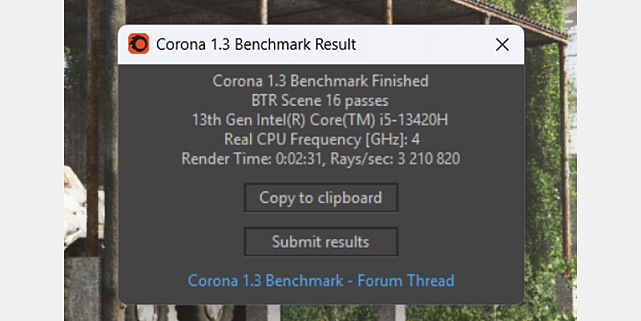
Общий рейтинг производительности в разных типах задач в PCMark 10:

А теперь самое интересное, узнаем, как ведёт себя ноутбук под нагрузкой на процессор и в комбинированный нагрузке на видеокарту и процессор. Выясним, какие частоты держит процессор, какое энергопотребление у процессора и видеокарты, какие температуры в разных режимах системы охлаждения.
Нагрузка на процессор и подсистему памяти без нагрузки на видеокарту в производительном режиме работы системы охлаждения.
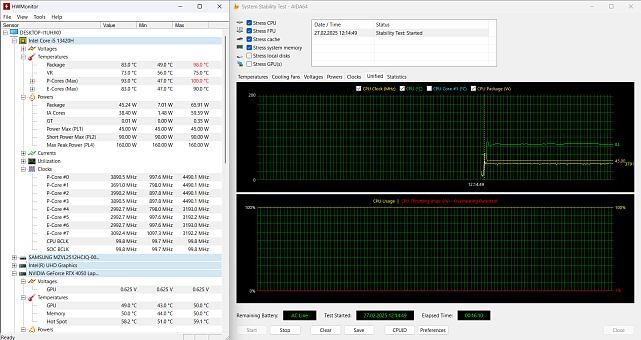
Процессор потребляет 45 Вт, частота производительных ядер в среднем 3900 Мгц, энергоэффективных – 3000 Мгц. Температура 83 градуса.
В сбалансированном режиме питания практически ничего не меняется. Энергопотребление остаётся 45 Вт, температура 84 градуса. Но частота производительных ядер стала ниже на 100 Мгц. Скорее всего это просто погрешность, учитывая, что энергопотребление никак не изменилось.
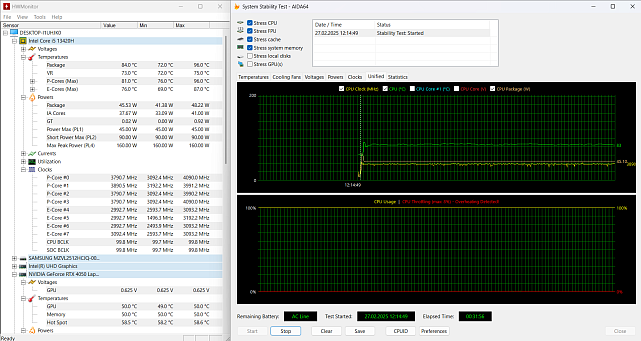
В тихом режиме питания уже происходят изменения. Энергопотребление процессора падает до 25 Вт и вслед за ним снижаются частоты. Производительные ядра работают на частоте 2600-2700 Мгц, энергоэффективные 2000-2100 Мгц. Температура падает до 56 градусов.
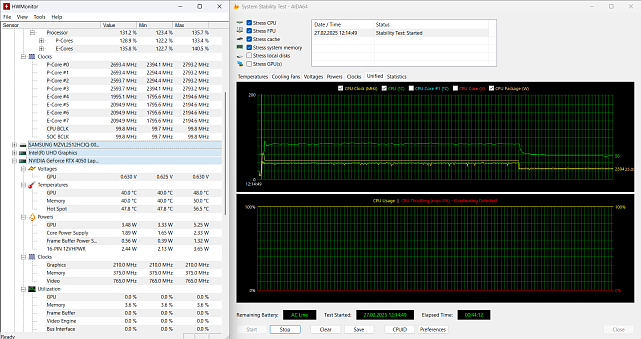
Теперь добавим к процессору нагрузку на видеокарту. Для этого к тесту стабильности AIDA, добавим Furmark.
В производительном режиме питания. Энергопотребление теперь перераспределяется между процессором и видеокартой. Процессору остается 28,5 Вт от 45, а видеокарта потребляет 75 Вт. Получаем общее энергопотребление ноутбука 103 Вт в самой пиковой нагрузке. Процессор работает на частоте 3000-3200 для производительных ядер и 2400-2500 МГц для энергоэффективных ядер. Греется устройство в таком режиме до 72 градусов.
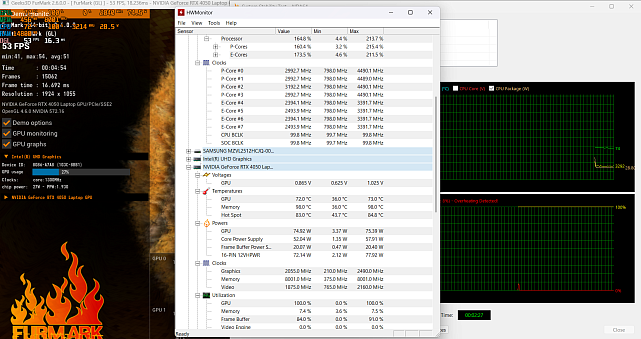
В сбалансированном режиме питания общее энергопотребление ноутбука составляет 95 Вт (70 видеокарта + 25 процессор). Частота процессора снижается до 2900 для производительных и 2200 для энергоэффективных ядер соответсвенно. Температура остается 72 градуса.
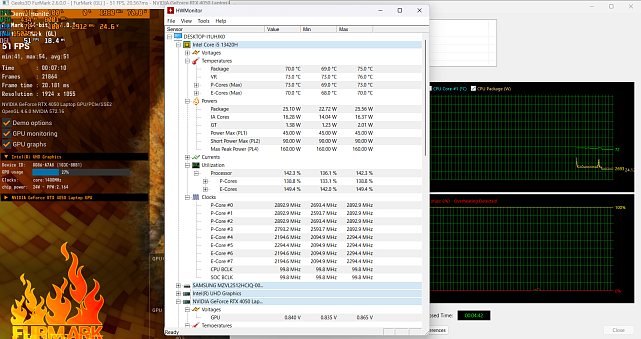
В тихом режиме на видеокарту отводится 30 Вт, а на процессор 25. Итого 55 Вт. Частоты 3000 и 2200 для мощных и энергоэффективных ядер соответственно. Получается, в этом режиме сильно урезается энергопотребление видеокарты, процессора остается без изменений. Температура 66 градусов процессор и 54 видеокарта.
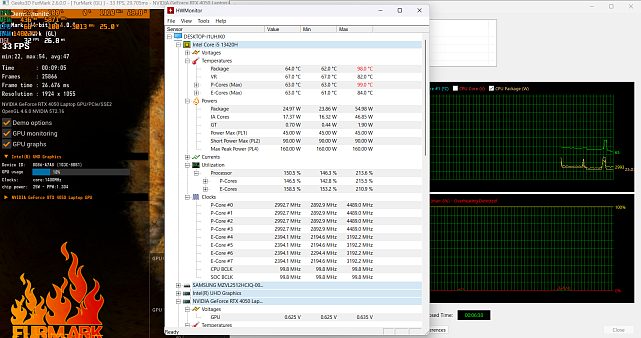
От батареи.
Если отключить ноутбук от сети и нагрузить процессор вместе с видеокартой получаем 30 Вт для процессора и 11 Вт видеокарта. Получается жертвуем в первую очередь работу производительностью графики, процессорная мощь при работе от аккумулятора не страдает.
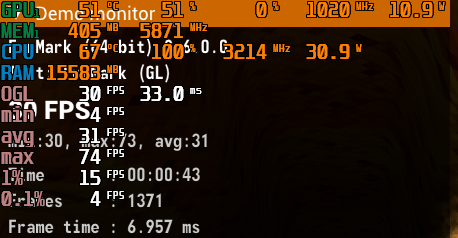
Автономность
Батарея установлена достаточно большого объёма для устройства этой ценовой категории – 73 Вт-ч. И даже несмотря на это, у нас были опасения насчёт времени автономной работы, т.к. процессоры Intel, в последние годы, не славятся этим. Тестировать будем просмотром потокового 1080р видео на Кинопоиске. Выбираем тихий режим питания в фирменной утилите, в настройках Windows включаем режим энергосбережения и снижаем яркость до 80%. И в таком режиме мы получали удовольствие от просмотра документалок про древние цивилизации целых 6 часов. Очень неплохой результат для игрового ноутбука, в особенности учитывая процессор компании Intel.
Игры
Ну а сейчас протестируем ноутбук по его прямому назначению – в играх.
Мы постарались выбрать наиболее современные и тяжёлые для компьютеров игры, где используются самые актуальные технологии в графике.
В Kingdom Come Deliverance 2 получаем, в среднем, около 55 кадров в секунду на высоких настройках графики с DLSS в режиме качество. Видеокарта загружена на 100% и нагревается до 72 градусов. Процессор нагружается до 80%, а его температура составляется 70 градусов. Вполне достойные показатели.

Далее на очереди ремейк леденящей душу классики – Sillent Hill 2. Если в старой версии игры туман был скорее для того, чтобы скрыть недостатки графики, которая превратилась в фишку серии, то сейчас это самая настоящая высокотехнологичная услада для глаз. Эта игра неплохо работает на нашем ноутбуке. На самых максимальных настройках с DLSS в режиме баланс и включённой генерацией кадров, в зависимости от сцены, получается от 65 до 85 кадров в секунду. Картинка очень приятная глазу, мрачная и стильная, можете оценить на скриншотах.
Не смогли мы пройти мимо новой части приключений харизматичного Индианы Джонса в игре Indiana Jones and the Great Circle. Несмотря на то, что игра полностью соответствует системным требованиям, тут возникли нюансы. В требованиях, которые указывают разработчики к играм, указывают десктопное железо, не ноутбучное. А видеокарты для ноутбуков зачастую имеют отличия, в том числе в объёме памяти. И если в RTX 3050 для компьютеров имеет 8 Гб памяти, то в 3050 для ноутбуков всего 4. Так же, как в 3060 для компьютеров 12, а для ноутбуков всего 6. Так вот наша RTX 4050 оснащена 6 Гб видеопамяти. Поэтому при запуске мы получаем вот это:
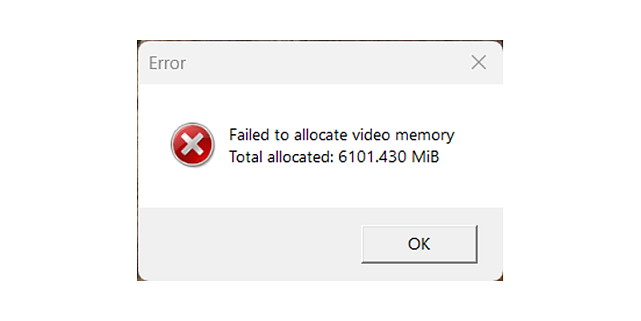
Обращаем внимание, что в системных требованиях указаны видеокарты с минимум 8 Гб видеопамяти и, хотя 4050, даже ноутбучная, производительнее чем 3050 для стационарных компьютеров, из-за меньшего объёма видеопамяти получаем вот такой результат. Но нам всё же удалось запустить приключения легендарного археолога. В последних обновлениях было указано, что добавилась совместимость с видеокартами на 6 Гб. Однако даже новая версия игры выдала такую же ошибку. Решение оказалось нетривиальным - откатить последний драйвер NVIDIA до версии 566.14 и вуаля, всё работает. С настройками пришлось «пошаманить», после повышения большинства настроек игра жалуется на превышения лимита видеопамяти, но какие-то из настроек никак не влияют на потребление. Поэтому те, что влияют оставляем на низких, а те, что влияют ставим на высоко, DLSS в режиме качество. В итоге получаем 45-60 кадров. Игра не очень динамичная, поэтому играть, в целом, комфортно.
Последним мы всё же решились протестировать долгострой - S.T.A.L.K.E.R. 2: Heart of Chornobyl. Игра вышла в не очень хорошем техническом состоянии. С включённой вертикальной синхронизацией и DLSS на видеокартах RTX 2000 и RTX 3000 мы получали ужасный инпутлаг, хоть и достаточно высокий FPS. С RTX 4050 и последним обновлениями всё стало значительно лучше. Тут скорее всего вопрос решает то, что вертикальную синхронизацию замещает технология генерации кадров. Инптулаг стал значительно меньше, играть стало куда более комфортно. FPS держится в промежутке 75-90 на высоких настройках графики.
Фирменная утилита
Самое главное, что вам нужно знать про Omen gaming hub, то, что он не работает у нас в стране. Из коробки пользоваться им вы не сможете. Но есть способ, который позволит вам его запустить и самое главное, получить доступ к переключению режимов производительности. Решить вопрос можно запретив программе доступ в интернет. В таком случае, в офлайн режиме утилита будет запускаться и у вас будет доступ к основным её функциям. Составили для вас небольшую инструкцию, как это сделать:
1. Нам нужно получить доступ к папке с файлами программы, а конкретно с исполнительными файлами. Просто так они недоступны, в эту папку войти через проводник напрямую не получился. Сделать это можно в диспетчере задач. Открываем его комбинацией Ctrl+Alt+Del, либо просто нажимаем правой кнопкой по свободной области на панели задач и в контекстном меню нажимаем на соответствующую строку. Находим вот такие процессы, как на скриншоте и жмём по любому из них правой кнопкой мыши, а затем в контекстном меню выбираем «открыть расположение файла». Всё, мы попали в папку программы.
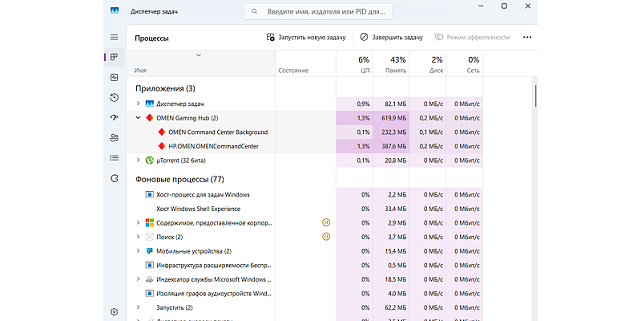
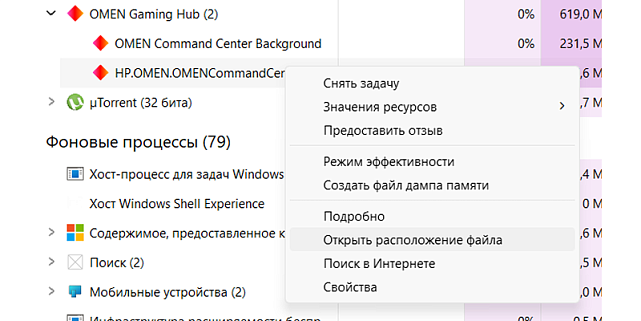
2. Далее создаём новый файл в блокноте и копируем туда полный путь из папки, в которую мы только что попали. Должно получиться вот так:
C:\ProgramFiles\WindowsApps\AD2F1837.OMENCommandCenter_1101.2412.10.0_x64__v10z8vjag6ke6\OmenCommandCenterApp
Теперь в конце этого пути ставим \ и дописываем туда названия двух exe-файлов - HP.Omen.OmenCommandCenter.exe и OmenCommandCenterBackground.exe
У вас должны получиться вот такие две строки:
C:\ProgramFiles\WindowsApps\AD2F1837.OMENCommandCenter_1101.2412.10.0_x64__v10z8vjag6ke6\OmenCommandCenterApp\HP.Omen.OmenCommandCenter.exe
C:\ProgramFiles\WindowsApps\AD2F1837.OMENCommandCenter_1101.2412.10.0_x64__v10z8vjag6ke6\OmenCommandCenterApp\OmenCommandCenterBackground.exe
3. Теперь открываем брандамауэр, для этого в поиске рядом с пуском вбиваем «брандмауэр» и открываем первую ссылку.
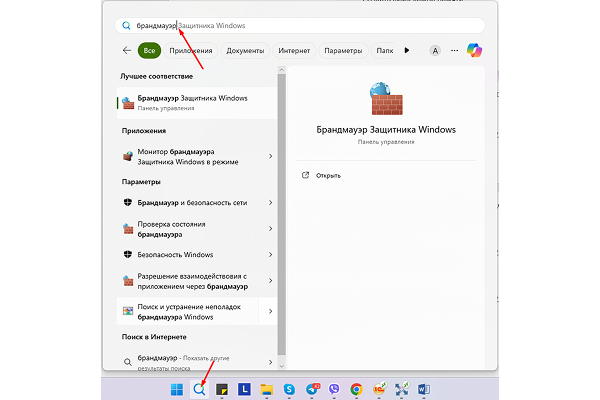
Далее жмём «дополнительные параметры»:
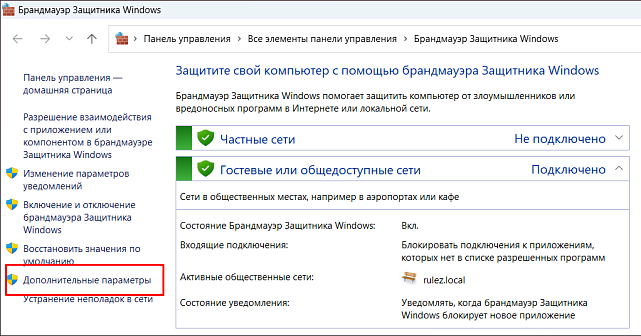
4. Теперь нам нужно создавать правила для входящих и исходящих подключиений для двух файлов - HP.Omen.OmenCommandCenter.exe и OmenCommandCenterBackground.exe, ссылки на которые у вас записаны в блокноте.
Выбираем слева «правила для входящих подключений», а затем справа «создать правило».
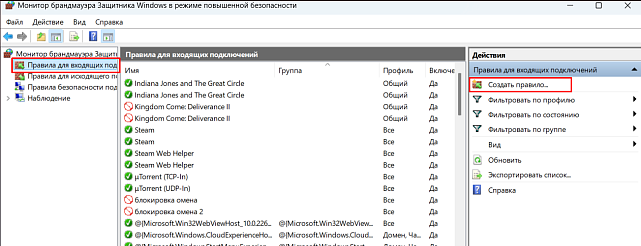
Откроется вот такое окно, в нём выбираем «для программы», жмём далее:
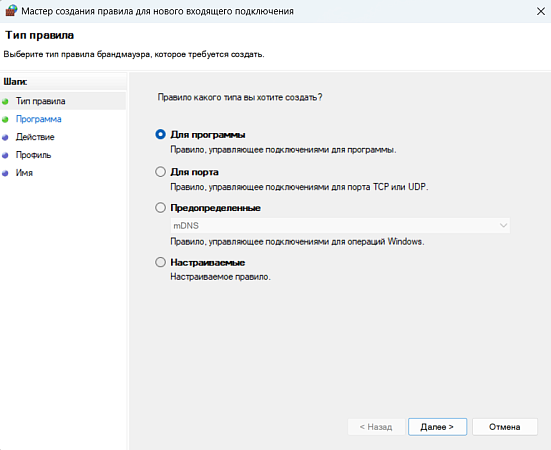
В следующем окне выбираем «путь программы» и в строку копируем из блокнота ссылку на первый файл:
C:\ProgramFiles\WindowsApps\AD2F1837.OMENCommandCenter_1101.2412.10.0_x64__v10z8vjag6ke6\OmenCommandCenterApp\HP.Omen.OmenCommandCenter.exe
Жмём далее.
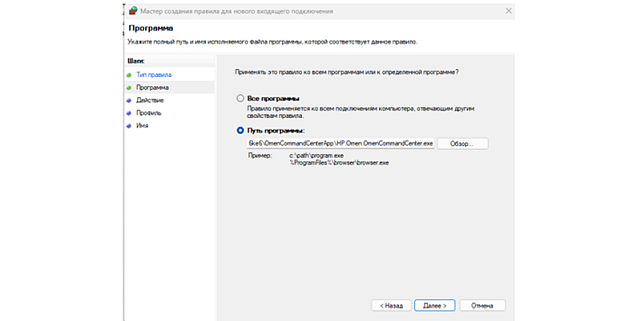
Выбираем «блокировать подключение»:
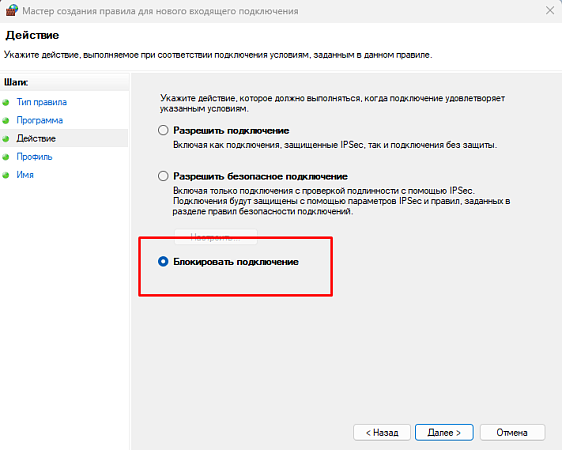
Жмём два раза «далее», пишем в последнем окне имя для правила. Например, «блокировка омен входящие 1». Жмём готово. Всё, правило для входящий подключений для первого файла создана.
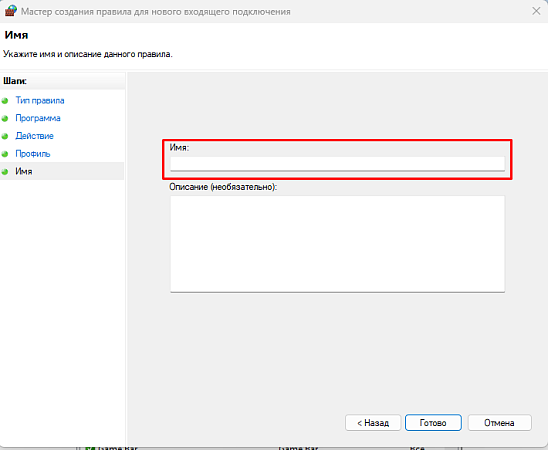
5. Теперь нужно для этого же первого файла, точно так же, создать правило для исходящих подключений. Для этого в первом окне (см. пункт 4), выбираем «правила для исходящего подключения» и жмём создать правило.
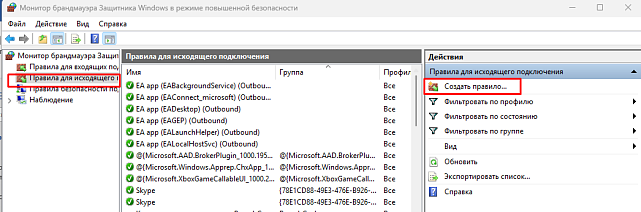
Далее проделываем все действия из пункта 4, копируем туже первую ссылку из вашего файла в блокноте. И создаём правило с названием, например, «блокировка омен исходящие 1». На данном этапе мы заблокировали входящие и исходящие подключения для первого файла - HP.Omen.OmenCommandCenter.exe
6. Далее вам нужно точно также создать два правила для второго файла - OmenCommandCenterBackground.exe. Копируем вторую ссылку из блокнота - C:\Program Files\WindowsApps\AD2F1837.OMENCommandCenter_1101.2412.10.0_x64__v10z8vjag6ke6\OmenCommandCenterApp\OmenCommandCenterBackground.exe и далее по тому же принципу создаём два правила для входящих и исходящих подключений, просто указывая ссылку на второй файл.
После того, как вы проделаете все эти действия, доступ в интернет для Omen gaming center будет полностью заблокирован. Зато теперь он будет запускаться в офлайн режиме. Онлайн функции, конечно, будут недоступны, но там в основном ничего полезного нет. Главное, что теперь вы получите доступ к настройкам производительности ноутбука. Сможете изменять режимы производительности и регулировать обороты вентиляторов.
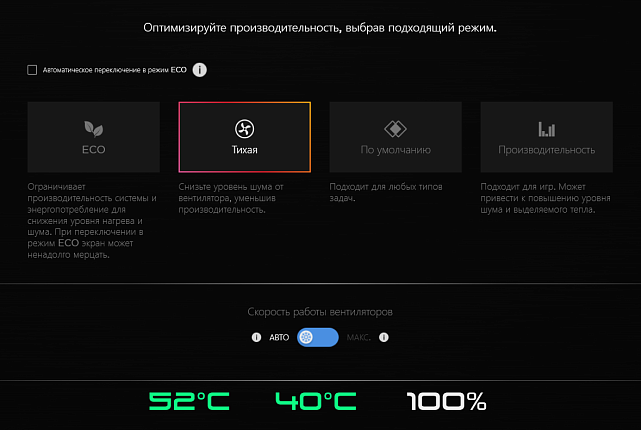
В остальном функции утилиты весьма базовые. В ней предусмотрены различные оптимизаторы и искусственный интеллект для оптимизации игр, что на наш взгляд не сильно нужно.
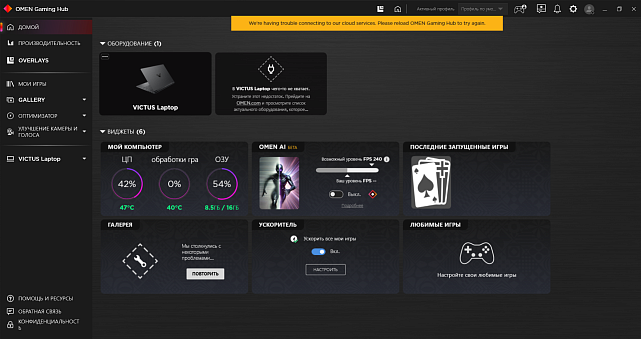
Можно вывести оверлей, который выводит основные показатели системы в кратком виде на экран и даёт возможность относительно быстрой смены режимов производительности.
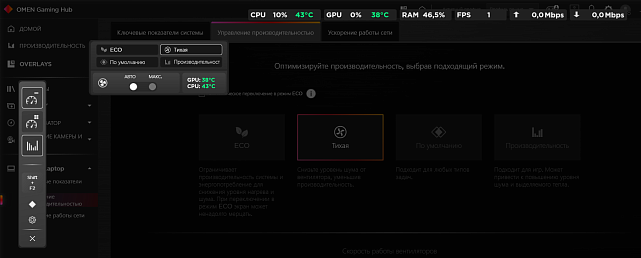
Можно посмотреть ключевые показатели системы. Есть встроенный «клинер», утилита сама может удалять различный мусор из системы. И на это в принципе всё. Можете на скриншоте ниже посмотреть, какие есть ещё функции. Мы выделили, на наш взгляд, самые полезные.
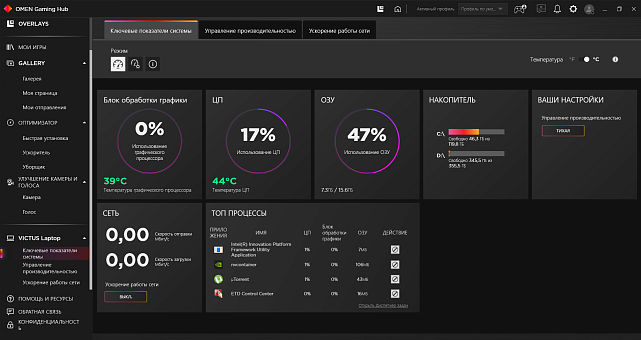
Выводы
Ноутбук Victus 15-fa1082wm A2BZ7UA, несмотря на то, что в названии числится слово «игровой», на наш взгляд, скорее должен носить название универсальный ноутбук. Это практически единственная модель, которая сохранила сдержанный дизайн. Такой ноутбук будет уместен в любой обстановке, будь это дом, работа или учёба. При этом он даёт куда большую мощность относительно офисных моделей. Процессор Intel 13-го поколения и видеокарта RTX 4050 дают хорошее подспорье и для приятного отдыха за игрой и не ударят в грязь лицом в рабочих задачах. Единственное, для чего мы бы не рекомендовали этот ноутбук, для работы с графикой, а вернее, если вам важна цветопередача, т.к. экран в ноутбуке по цветовому охвату достаточно базовый. Но вот в играх или в работе, которая не связана с цветопередачей он вполне хорош. Высокая частота (144 Гц) делает работу более приятной и плавной. В играх ноутбук показал себя хорошо, несмотря на то, что RTX 4050 здесь с не самым высоким энергопотреблением – 75 Вт (есть версии и на 140 Вт). Но, как видно из тестов, даже с самыми тяжёлыми проектами она справляется вполне хорошо. Но в будущем, скорее всего, скажется небольшой объём видеопамяти в 6 Гб. Начиная с 2024 года требования к этому параметру в AAA-играх сильно возросли, что видно из наших попыток запуска нового Индианы Джонса. Поэтому в свежих самых требовательных проектах это возможно будет сказываться и в каких-то наиболее навороченных проектах придётся немного повозиться с настройками. Но самые популярные сетевые и игры без лишних наворотов будут работать отлично ближайшие много лет.
У HP получилась хорошая сбалансированная модель. Главное её преимущество -это цена. За эту стоимость можно приобрести в основном только различные «китайцы» с оригинальными названиями. А тут вы получите привычный бренд, неплохую настройку с завода. Он не горячий и не сильно шумный, как мы видели в тестах. Про сдержанный дизайн мы уже говорили. И отдельно хочется выделить автономность. Обычно ноутбуки с процессорами Intel показывают куда худший результат. Можем вполне рекомендовать его к покупке.